2 modi: come crittografare l'unità USB con/senza BitLocker Windows 10
Le unità USB sono facili da trasportare, hanno un'ampia capacità di archiviazione, sono sicure e sono più comunemente utilizzate rispetto alle unità disco rigido. La più grande differenza tra un'unità USB e un disco rigido è che non richiede un'unità fisica. La maggior parte dei sistemi operativi può leggere e scrivere su unità USB senza installare driver aggiuntivi. Per questi motivi, le unità flash USB sono ampiamente utilizzate per archiviare vari dati importanti per il backup o il trasferimento. La crittografia dell'unità USB diventa ancora più importante per un uso più sicuro dell'unità USB e per la protezione dei dati. In questo articolo ti mostreremo come crittografare l'unità USB in Windows 10 e macOS. Puoi imparare come crittografare l'unità USB con o senza BitLocker.
Come crittografare un'unità USB senza BitLocker
BitLocker può crittografare i dischi interni, i dischi esterni e le unità USB. BitLocker usa il TPM per proteggere il sistema operativo Windows e i dati degli utenti e per garantire che i computer non possano essere manomessi anche se vengono lasciati incustoditi, persi o rubati. Tuttavia, dopo aver aperto l'unità crittografata, è possibile accedere nuovamente senza password, che non fornisce una protezione di sicurezza avanzata. A causa di questo problema, molti utenti desiderano un altro modo per crittografare le unità USB senza BitLocker. Come crittografare un'unità USB senza BitLocker su Windows 10 o il nuovo Windows 11? Come crittografare file e cartelle su un'unità USB? Il software di crittografia dell'unità USB come IUWEsoft Password Protect Folder Pro può crittografare file zip, foto, video, Word, Excel, PDF e altri formati di file e cartelle archiviati su un'unità USB. Dopo la crittografia, nessuno può leggere i file o le cartelle sulla chiavetta USB senza la password.
2 passaggi per crittografare l'unità USB senza BitLocker utilizzando lo strumento di blocco dell'unità USB
Passaggio 1: scarica, installa ed esegui il software USB Drive Encryption. Fare clic sul pulsante "Proteggi USB", selezionare un'unità e fare clic sul pulsante "Password USB Drive", inserire la password e fare clic sul pulsante "Blocca".



Passaggio 2: torna all'interfaccia principale, seleziona l'unità bloccata e fai clic su "Sblocca" per sbloccare un'unità USB.

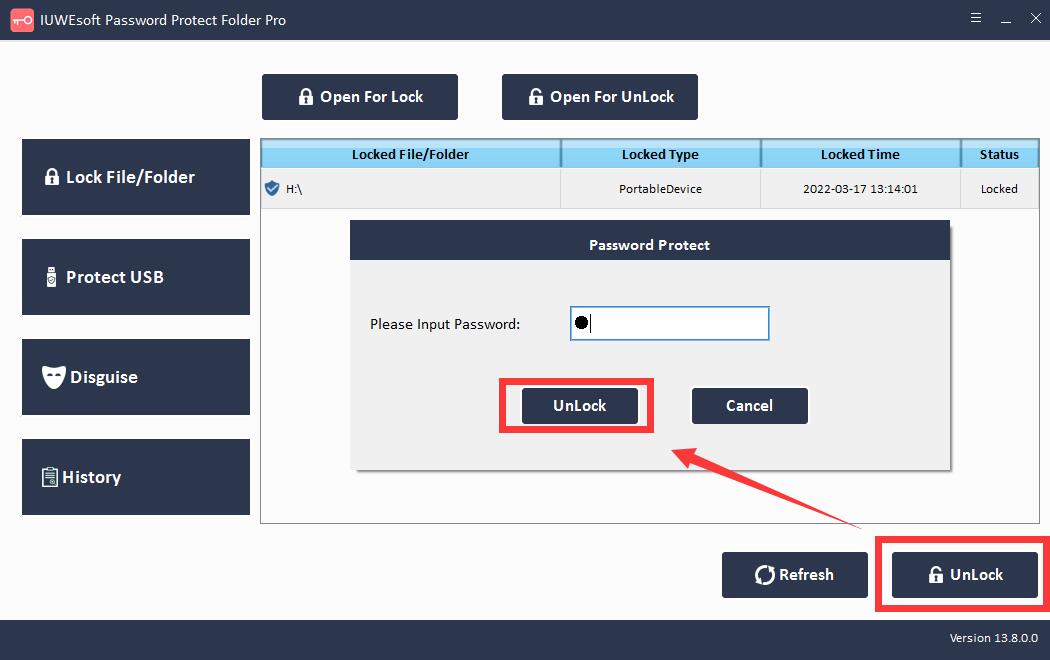
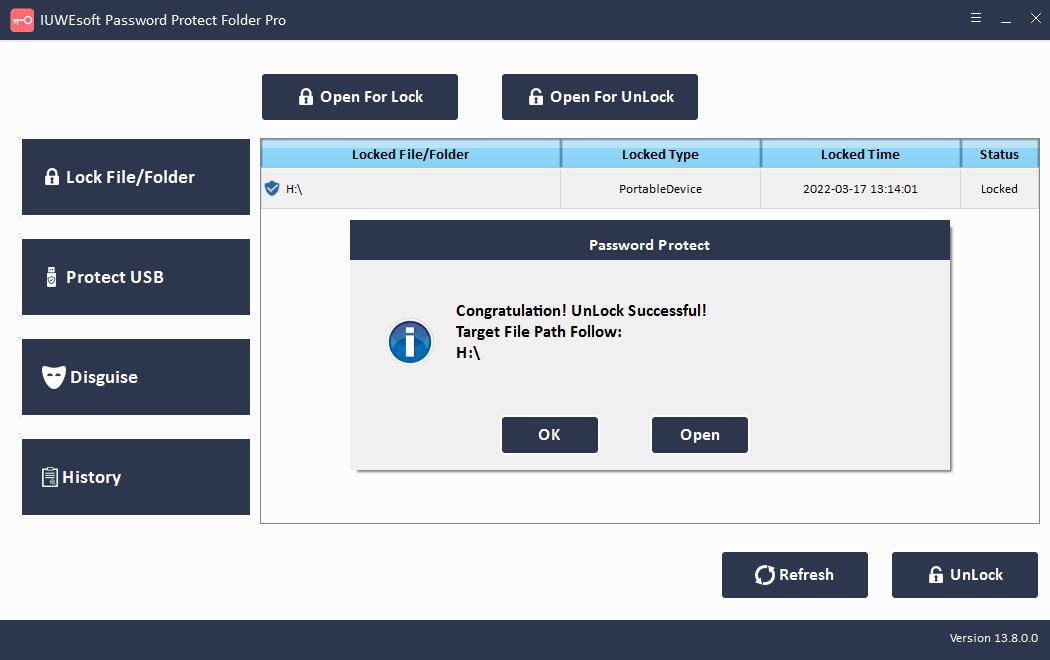
Come crittografare l'unità USB con BitLocker
Passaggio 1: collega l'unità USB al computer. Vai su Questo PC e fai clic con il pulsante destro del mouse sull'unità USB in Dispositivi e unità. Seleziona Attiva BitLocker dal menu a discesa.
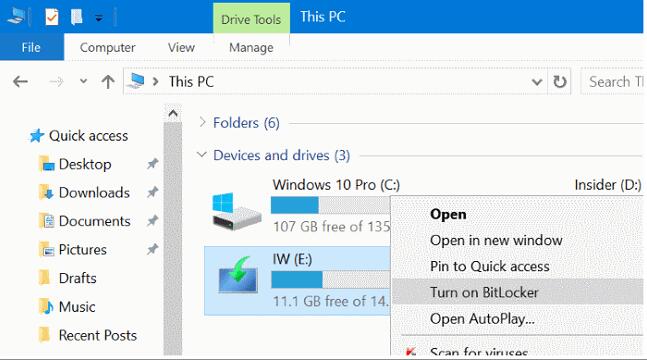
Passaggio 2: seleziona la casella "Usa password per sbloccare l'unità", inserisci e reinserisci la password. Impostare una password come richiesto e fare clic su "Avanti".
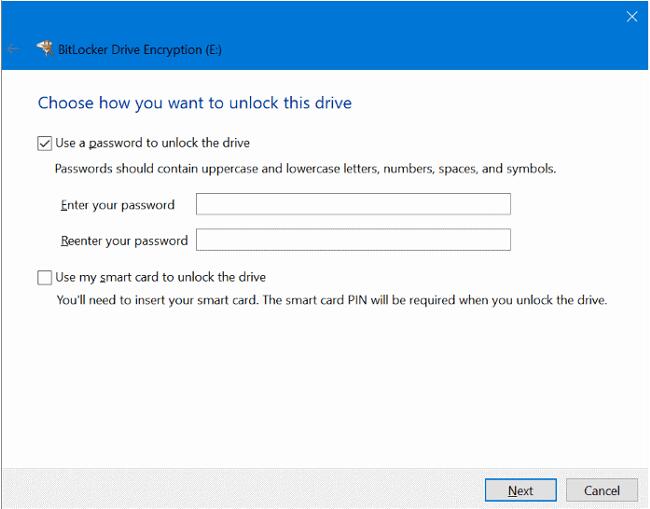
Passaggio 3: scegli un modo per eseguire il backup della chiave di ripristino. Puoi scegliere "Salva nel tuo account Microsoft", "Salva come file" o "Stampa una chiave di ripristino". Fare clic su "Avanti".
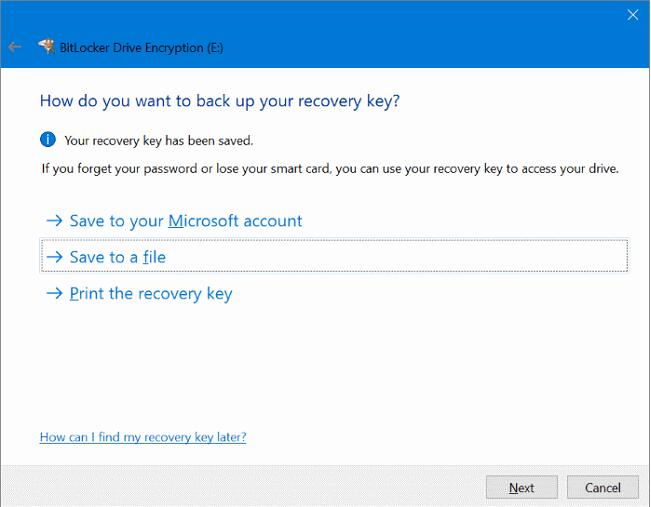
Passaggio 4: seleziona "Crittografa l'intera unità" per assicurarti che tutti i dati siano protetti, anche i dati che elimini, ma che possono comunque contenere informazioni recuperabili. Quindi, fai clic su "Avanti".
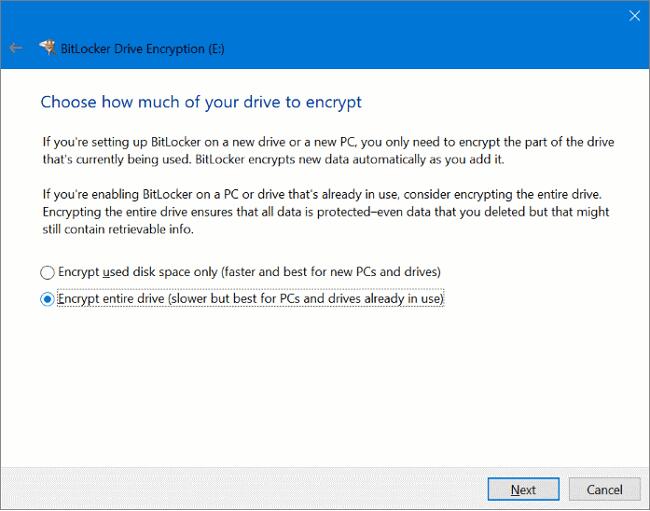
Passaggio 5: nella schermata Seleziona la modalità di crittografia da utilizzare, seleziona Modalità compatibilità, quindi fai clic su "Avanti".
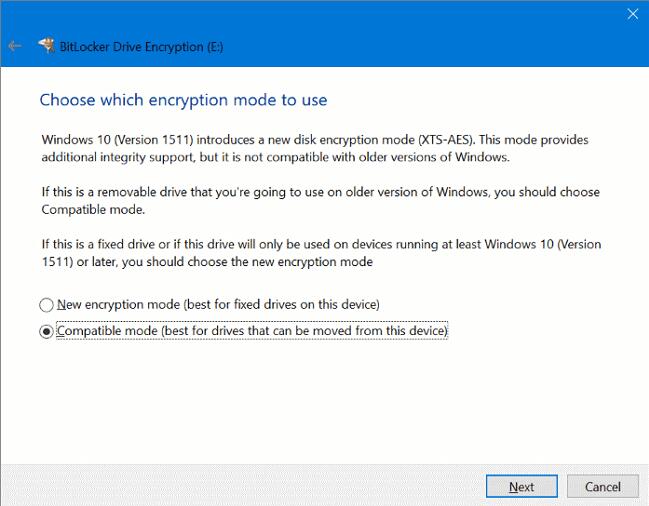
Passaggio 6: fare clic su Avvia crittografia per consentire a BitLocker di crittografare l'unità USB con una password.

Come crittografare l'unità USB su Mac
Passaggio 1: collega l'unità flash USB al Mac.
Passaggio 2: apri Finder. Individua e fai clic con il pulsante destro del mouse sull'unità USB e seleziona Crittografa unità USB.
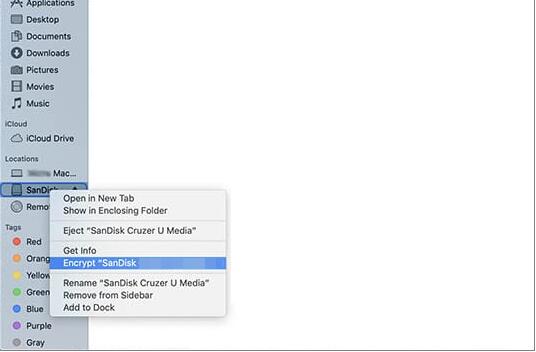
Passaggio 3: inserisci la password e conferma. Puoi anche aggiungere suggerimenti per ricordare le password in un secondo momento.
Passaggio 4: seleziona "Encrypt Disk" per completare la crittografia dell'unità USB.
